Son yıllarda, bilgi işlemde bazı önemli gelişmeler gördük. Akıllı telefonlar, fotoğrafçılıkta delicesine harika bir hale geldi, DSLR'lerden daha iyi olmasa da neredeyse aynı derecede iyi ve masaüstlerinin hesaplama yeteneklerine ulaştı. Tüm bu gelişmeler, cihazlarımıza daha önce hiç duyulmamış yetenekler getirdi, bu da bizim için daha çok tüketip yaratmamız gerektiği anlamına geliyor.
Bu, depolamayı her zamankinden daha değerli hale getirir. Tüm 4K içeriğin artık eskisinden daha kolay erişilebilir hale gelmesi, depolamayı yönetmeyi ve boşaltmayı her zamankinden daha fazla düşünmeniz gerektiği anlamına geliyor.
Gibi bulut sağlayıcılarımız olduğu doğru Google Drive kullanılmayan içeriğimizin çoğunu buluta boşaltarak, kullanmamız için daha fazla alan sağlarken, günlük kullanımımız için buluta tam olarak güvenmek hala yaygın bir uygulama değildir. Önemli ve sık kullanılan şeylerin çoğunu hala cihazımızda tutuyoruz.
Bu yeni talebi kolaylaştırmak için depolama teknolojisinde de önemli gelişmeler kaydettik. Sabit diskler daha ucuz ve daha küçük hale geldi ve egemenlik çağına şu şekilde giriyoruz: SSD. Evet, hızlılar ama bir bedeli var (en azından şu anda).
Tüm bunlar, temel olarak, depolama alanımızı en iyi şekilde nasıl yöneteceğimizi öğrenmemiz gerektiği gerçeğine dayanıyor. Bu yazıda tam olarak bunun üzerinde duracağız. Ama bunu yapmadan önce, ilk etapta nasıl tıkadığımızı görelim.
Yasal Uyarı: Bu noktaların çoğu yalnızca Windows kullanıcıları için geçerlidir.
Kötü Kayıt Defteri Ayarları
Windows'ta, donanımınızın görünmez bir şekilde dağınık hale gelmesinin en sinir bozucu yollarından biri, kötü kayıt defteri ayarlarından kaynaklanmaktadır. Bu, bir uygulama kaldırıldıktan sonra geride kalan ayarlar nedeniyle olabilir veya yanlışlıkla sistemde istenmeyen değişiklikler yapmış olabilirsiniz. Bu, Windows'taki durumu oldukça perişan hale getiriyor. Bunu *nix işletim sistemleriyle karşılaştırdığınızda, merkezi bir kuruluma sahip olmanın avantajını görürsünüz. 10 farklı yerde bir şeyleri değiştirmek yerine, uygulama tüm destekleyici dosyalarını içeren tek bir konuma kurulur ve bu, bir kaldırma işlemi sırasında kaldırıldığı yerdir.
Geçici dosyalar
Windows ekosistemini çağlardan beri rahatsız eden bir başka sorun da geçici dosyaların yanlış yönetilmesidir. Microsoft'un dikkate aldığı gerçeği göz önüne alındığında , Windows 10 modern bir masaüstü işletim sistemi olmak için, ilk etapta kilitlenme günlükleri ve uygulama önbellekleri gibi geçici dosyaları kaldıracak kadar akıllı olması gerekirdi.
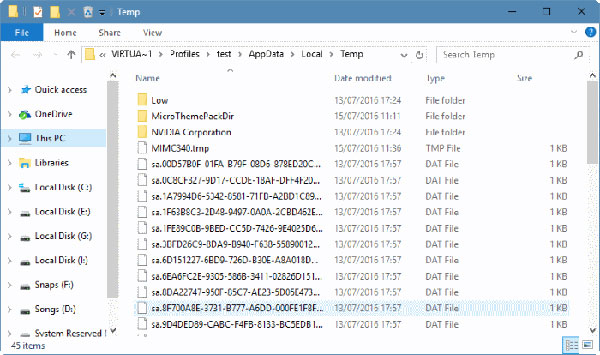
Win+R'ye her bastığınızda ve temp yazdığınızda, orada durup boş yere depolama alanı kaplayan en az 500-700 MB geçici dosyayla karşılaşacaksınız. Kullandığınız uygulamaların türüne bağlı olarak, sayılar değişebilir, ancak bir depolama kısıtlaması SSD kullanıyorsanız, her bir MB alan değerlidir, işletim sisteminizin sürücünüzü rastgele işe yaramaz dosyalarla tıkamasına izin veremezsiniz.
Şimdi, depolama alanımızı sonuna kadar doldurmanın yaygın yollarından bazılarına göz attığımıza göre, kullanılmış alanı geri kazanabileceğiniz disk alanı yollarını nasıl boşaltacağımıza bir göz atalım.
Disk Alanı Nasıl Boşaltılır
#1. Yinelenen Dosyalar ve Büyük Yükleyiciler
Tüm kullanıcıların kullandığı en yaygın yollardan biri, Windows, macOS or Linux disklerini dağınıklık, etrafta yatan uygulamalar için yinelenen dosyalar ve yükleyicilere sahip olmaktır. macOS, kurulumdan sonra yükleyiciyi kaldırmanızı isteyerek bunu biraz daha iyi hale getirir, ancak çoğu diğer işletim sistemlerinde durum böyle değildir. Yaklaşık 256 gig değerinde SSD alanına sahip standart bir makine, yinelenen dosyalarla hızla dağınık hale gelebilir.
#2. Çöpü Çıkarın
Çoğu zaman, sil tuşunu/seçeneğini tıklayarak bilgisayarınızdan bir şeyi kaldırırız ve unuturuz. Açıkçası, sildiğimiz dosyalar silindikten sonra tamamen kaldırılmaz.
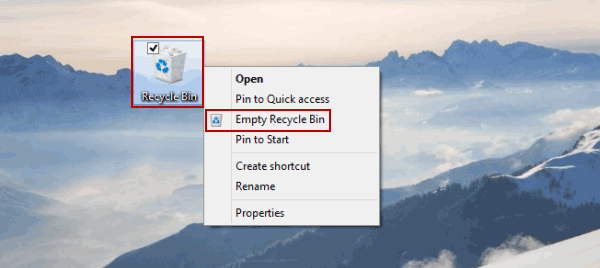
Çöp Kutusu ve Geri Dönüşüm Kutusu, yanlışlıkla silinmeye karşı ilk savunma hattı görevi görür. Çöpü periyodik olarak çıkardığınızdan emin olun. Temiz bir çöp kutusu, kullanmanız için biraz daha fazla alan anlamına gelir
#3. Medya Tüketimi için bir Akış Hizmeti Kullanın
2017 yılındayız Allah aşkına. İnternetten bir şeyler indirmeyi bırakın. Müziğe ihtiyacınız varsa, sadece yayınlayın. Aynı şey filmler ve diziler için de geçerli. Oturup makinenizdeki değerli alanı tüketebilmeleri için bunları Yüksek Çözünürlükte indirmek için çaba harcamanıza gerek yoktur. Diskimizdeki en yaygın medya biçimi müzik kitaplığımızdır.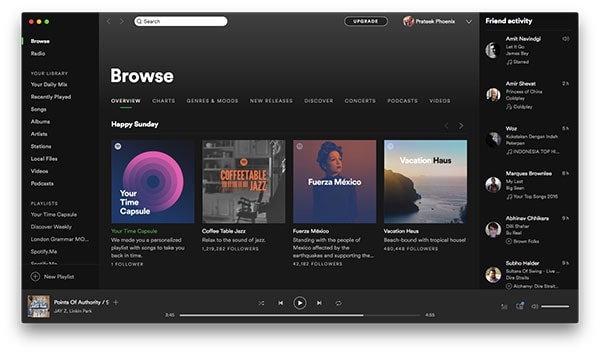 Tek tek dosyaların yalnızca birkaç megabayt olduğunu, ancak birkaç albüm eklediğini ve ciddi bir yer kapladığınızı kabul edin. Bunun yerine Spotify'ı tercih edin, tabletlerde ve dizüstü bilgisayarlarda karıştırma sınırı olmadan sınırsız müzik akışı için ücretsiz bir plan sunarlar. Piyasada Google Play Müzik ve Apple Müzik gibi başka oyuncular da var ama onlar için ücretsiz bir planları yok.
Tek tek dosyaların yalnızca birkaç megabayt olduğunu, ancak birkaç albüm eklediğini ve ciddi bir yer kapladığınızı kabul edin. Bunun yerine Spotify'ı tercih edin, tabletlerde ve dizüstü bilgisayarlarda karıştırma sınırı olmadan sınırsız müzik akışı için ücretsiz bir plan sunarlar. Piyasada Google Play Müzik ve Apple Müzik gibi başka oyuncular da var ama onlar için ücretsiz bir planları yok.
#4. Dosyaları Harici Bir Sürücüye Aktarın
Bu, karşılaşabileceğiniz en kolay çözümlerdir. Zorlayıcı istiflemeden muzdarip bir kişiyseniz, dosyalarınızı harici bir sabit sürücüye boşaltmayı denemenizi ve yalnızca makinenizde en çok kullanılan ve en çok ihtiyaç duyulanları saklamanızı öneririm. Bu sayede ihtiyacınız olduğunda asla alanınız tükenmez. macOS, Time Machine ile bunu son derece kolaylaştırır. Time Machine, zamanlanmış bir yedekleme yardımcı programıdır. Bir sürücüyü Time Machine yedekleme diski olarak yapılandırdığınızda, sürücüyü bağladığınızda yedeklemeyi otomatik olarak başlatır. O kadar zahmetsiz ki, böyle bir şeyin her yerde mevcut olmasını istersiniz. Time Machine, bir disk arızası veya kaza durumunda insanların değerlendirmesini kaç kez kaydettiğinden bahsetmemek için oluşturduğunuz bir dosyayı seçmek için bellek şeridinden aşağı inmeniz gerektiğinde kullanışlı olur. Bir şeyleri ikincil bir diske boşaltmak, medya içeriğiyle ilgilenen kişiler için önemli ölçüde yardımcı olur.
#5. İşleri Bulut'a taşıyın
Yüksek hızlı bir internet hattına erişimi olan ve alanınızı kullanan büyük miktarda dosyaya sahip küçük bir kullanıcı kategorisine giriyorsanız, neredeyse benimki sizin için kaldıysa, işleri buluta yedeklemek harika olurdu. fikir. Harici sabit disk yaklaşımını bir sonraki seviyeye taşımak gibi. Temel olarak, harici sürücüyü kaybetme korkusunu ve hasar görmesi durumunda veri kaybı faktörünü ortadan kaldırıyorsunuz.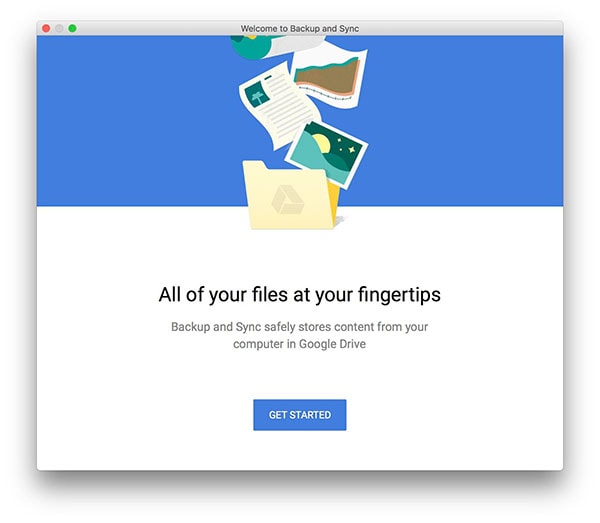 Kabul edilirse, bulut depolama, özellikle tüm makinenizi yedeklemek, ancak Google Drive ve OneDrive gibi sıradan kullanıcılar için yeterli başlangıç depolaması sağlamak istiyorsanız, ucuza gelmiyor. Bu eşiği geçmeniz durumunda, her zaman bir abonelik ücreti karşılığında ekstra satın alabilirsiniz. Kısa süre önce Google, macOS ve Windows için, dizin yapısını korurken temel olarak tüm makinenizi veya dosya sisteminin bir alt kümesini Drive'da yedeklemenize olanak tanıyan Yedekleme ve Senkronizasyon yardımcı programını başlattı.
Kabul edilirse, bulut depolama, özellikle tüm makinenizi yedeklemek, ancak Google Drive ve OneDrive gibi sıradan kullanıcılar için yeterli başlangıç depolaması sağlamak istiyorsanız, ucuza gelmiyor. Bu eşiği geçmeniz durumunda, her zaman bir abonelik ücreti karşılığında ekstra satın alabilirsiniz. Kısa süre önce Google, macOS ve Windows için, dizin yapısını korurken temel olarak tüm makinenizi veya dosya sisteminin bir alt kümesini Drive'da yedeklemenize olanak tanıyan Yedekleme ve Senkronizasyon yardımcı programını başlattı.
#6. Disk Temizleme (Yalnızca Windows)
Bu seçenek yalnızca Windows kullanıcıları içindir. Yardımcı program, disk alanınızı temizlemenize yardımcı olabilecek uygun şekilde Disk Temizleme olarak adlandırılmıştır. En azından birkaç konsere yayılan tarayıcı önbelleğini, sistem günlüklerini ve hatta önceki Windows kurulumlarını kaldırabilir.
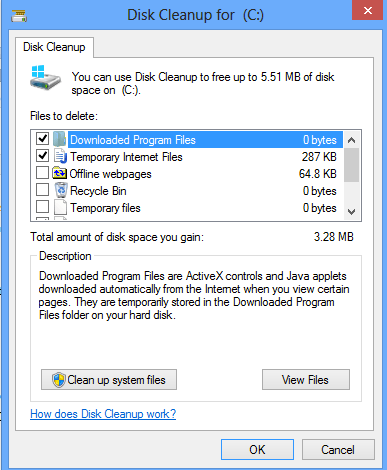
Disk Temizleme'ye erişmek için şuraya gidin: Başlama ardından Tüm Uygulamalar'ın altında Windows Yönetim Araçları seçin Disk Temizleme. Temizlemek istediğiniz sürücüyü seçin ve Tamam'a tıklayın. Disk Temizleme daha sonra gerçekte ne kadar alan temizleyebileceğinizi hesaplar ve ardından dosyaları silmeye devam edebilirsiniz.
#7. Storage Sense'i açın
Windows 10, Windows'un sizin için depolama alanını yönetme görevini gerçekten üstleneceği Storage Sense adlı yeni bir özellikle birlikte gelir. Aç Ayarlar uygulamasını ve git Depolama bölümüne gidin ve Storage Sense'i açın.
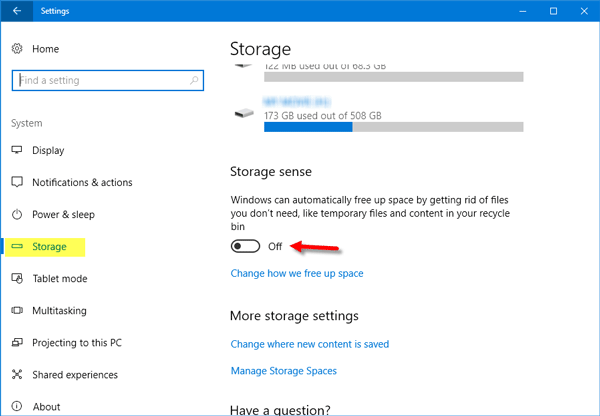
Windows açıldığında, kullanılmayan ve geçici dosyaların yanı sıra Geri Dönüşüm Kutusu'ndaki 30 günden eski dosyaları otomatik olarak siler.
#8. Üçüncü Taraf Çözümleri
Nükleere geçmek ve mümkün olan maksimum alanı geri kazanmak istiyorsanız, sisteminizi temizlemek ve biraz yer kazanmak için üçüncü taraf bir yardımcı programı deneyebilirsiniz.
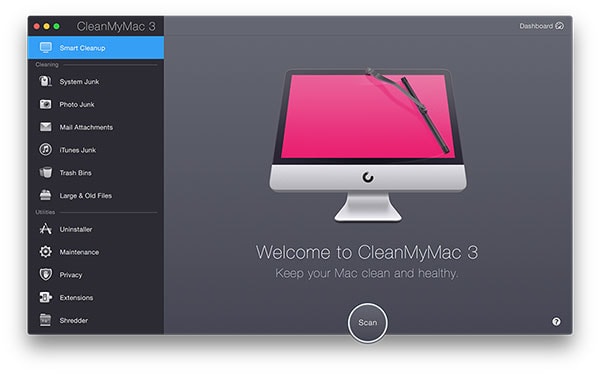 Bu ürünlerden hiçbiri hakkında bir fikrim yok çünkü kendim denemedim ama kısa bir internet araması, Bilgisayarımı Temizle / Mac'imi Temizle'nin mevcut en popüler seçenek olduğunu söylüyor. Bu yardımcı programların her ikisi de aynı şirket tarafından oluşturulmuştur ve her ikisi de ücretsiz ürünlerdir.
Bu ürünlerden hiçbiri hakkında bir fikrim yok çünkü kendim denemedim ama kısa bir internet araması, Bilgisayarımı Temizle / Mac'imi Temizle'nin mevcut en popüler seçenek olduğunu söylüyor. Bu yardımcı programların her ikisi de aynı şirket tarafından oluşturulmuştur ve her ikisi de ücretsiz ürünlerdir.
Sonuç – Disk Alanı Nasıl Boşaltılır
Geleceğe doğru ilerledikçe ve hızlı depolama birincil ihtiyaç olmaya başladıkça, SSD fiyatları düşecek ve sabit disk sürücüleriyle karşılaştırılabilir bir noktaya gelecek. O noktada, çoğu depolama cihazının toplu bir seçeneği olacağından, uzay krizi hakkında çok fazla endişelenmemize gerek kalmayacak, ancak bu tatlı gelecek bizi kucaklayana kadar, depolama ihtiyaçlarımızı nasıl yöneteceğimiz başımıza geliyor.




suraj padmasali
İndirme klasörümü her zaman temiz tutarım. Çünkü indirilen geçmiş, boşa harcanan depolama alanının en büyük suçlularından biri olabilir.